 Utilisez l'option Définir les enveloppes pour supprimer la complexité géométrique de l'intérieur ou de l'extérieur des pièces qui seront utilisées en tant que contenu BIM prêt à l'emploi dans Revit.
Utilisez l'option Définir les enveloppes pour supprimer la complexité géométrique de l'intérieur ou de l'extérieur des pièces qui seront utilisées en tant que contenu BIM prêt à l'emploi dans Revit.
- Sur le ruban :
- Dans un fichier pièce (.ipt) : onglet Environnement groupe de fonctions
 Commencer
Commencer  Reconnaître les fonctions Revit
Reconnaître les fonctions Revit - Dans un fichier pièce (.ipt) : onglet BIM groupe de fonctions
 Contenu BIM prêt à l'emploi, sélectionnez Reconnaître les fonctions Revit
Contenu BIM prêt à l'emploi, sélectionnez Reconnaître les fonctions Revit
Remarque : Pour utiliser l'option Définir les enveloppes pour les modèles d'ensemble dans l'environnement d'ensemble, accédez à l'onglet Simplifier, puis au groupe de fonctions Simplifier.
Simplifier. Si un fichier ensemble a été utilisé pour créer une pièce simplifiée, et si vous modifiez cette pièce, passez à l'étape suivante.
- Dans un fichier pièce (.ipt) : onglet Environnement groupe de fonctions
- Dans la boîte de dialogue Reconnaître les fonctions Revit, indiquez si vous souhaitez :
- Conserver les fonctions reconnues par Revit.
Ces fonctions sont enregistrées et masquées lorsque vous continuez à reconnaître les fonctions Revit à partir de la géométrie de solide de base restante.
- Convertir les fonctions existantes en solides de base avant de reconnaître les fonctions Revit.
Les solides de base n'auront plus aucune fonction reconnue par Revit. Choisissez cette option si vous souhaitez recommencer. Par exemple, si vous avez créé des fonctions Inventor et ne parvenez pas à les convertir vers Revit (par exemple, la fonction Vérifier Revit Fonctions détecte des erreurs), vous pouvez créer un solide de base et reconnaître les nouvelles fonctions Revit.
Cliquez sur OK pour continuer.
- Conserver les fonctions reconnues par Revit.
- Dans l'onglet Reconnaître les fonctions Revit, groupe de fonctions
 Simplifier , choisissez Définir les enveloppes.
Simplifier , choisissez Définir les enveloppes. - À l'aide de la mini-barre d'outils, indiquez la façon dont vous souhaitez créer l'enveloppe :
 Sélectionnez la forme simple : choisissez Zone de délimitation ou Cylindre de délimitation.
Sélectionnez la forme simple : choisissez Zone de délimitation ou Cylindre de délimitation.  Sélectionnez les faces.
Sélectionnez les faces. 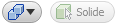 Choisissez la méthode de création : liaison avec un solide existant ou création d'une nouvelle fonction
Choisissez la méthode de création : liaison avec un solide existant ou création d'une nouvelle fonction - Cliquez sur
 pour appliquer les modifications et continuer.
pour appliquer les modifications et continuer. - Cliquez sur
 pour terminer.
pour terminer.
Les enveloppes simplifiées apparaissent dans le navigateur.
Cliquez ici pour afficher le flux de travail étape par étape pour la création d'un modèle d'RFA.